Så här ställer du in preferenser av DVD Creator

Steg för steg Guide
Gratis nedladdning Tipard DVD Creator för Win och Mac.
Steg 1: Välj utmatning
För det första, kan du välja DVD-videoformat från PAL (lämplig för asiatiska och europeiska användare) och NTSC (lämplig för amerikanska och japanska användare) två typer.
Nästa, du får välja Video Resolution, Bildförhållande och Video Bitrate för DVD-fil.
Sedan, kan du ställa in varaktighet för varje kapitel i varje enskild videofil genom att markera rutan "Lägg till kapitel automatiskt varje minut (er)".
För att spela DVD direkt utan att visa menyn kan du bara markera rutan "Hoppa över meny".
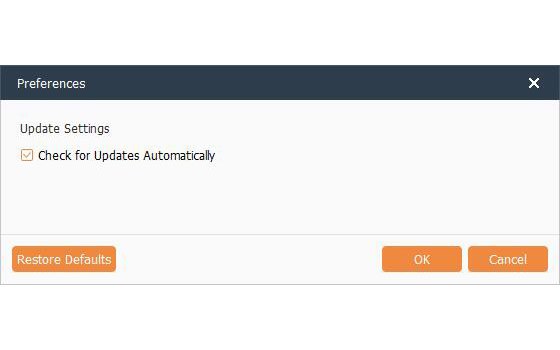
Steg 2: Ange tillfälliga filer
1. Plats och utrymme: Innan du utmatar aktuell DVD-fil skapar Tipard DVD Creator en tillfällig fil och du får välja lagringsmapp för den. Du behöver bara se till att mappens lagringsutrymme måste överstiga storleken på den aktuella DVD-filen.
2. Radera inställningen: Genom att markera kryssrutan under kolumnen "Tillfälliga filer" raderar denna DVD-skapare automatiskt de tillfälliga filerna när DVD-tillverkningen är klar.
Steg 3: Stillbild
När du förhandsgranskar en enda videofil kan du spara alla favoritbilder som en bildfil och behålla den som JPEG, PNG eller BMP-format. Du kan också välja standard lagringskatalog för ögonblicksbilden.
Steg 4: Uppdateringsinställningar
Genom att markera kryssrutan under den här aktuella kolumnen kontrollerar denna DVD-tillverkare automatiskt efter uppdateringar under den inställda tidsperioden.







